Poznámka: Snažíme se pro vás co nejrychleji zajistit aktuální obsah nápovědy ve vašem jazyce. Tato stránka byla přeložena automaticky a může obsahovat gramatické chyby nebo nepřesnosti. Naším cílem je to, aby pro vás byl její obsah užitečný. Mohli byste nám prosím dát ve spodní části této stránky vědět, jestli vám informace v článku pomohly? Pokud byste se rádi podívali na jeho anglickou verzi, najdete ji tady .
Změňte průhlednost obrazců nebo kterýchkoli jiných objektů ve svém výkresu použitím podokna Formát obrazce.
-
Pravým tlačítkem klikněte na obrazec, který chcete změnit, a potom klikněte na příkaz Formát obrazce.
-
Podokno Formát obrazce obvykle se zobrazí v Výplň a čára otevřít ve výchozím nastavení. Klikněte na Výplň.
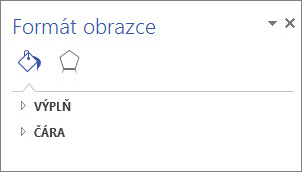
-
V části Průhlednost změňte úroveň průhlednosti pomocí posuvníku nebo zadejte číslo, pokud chcete určit přesné procento průhlednosti.
Nižší čísla znamenají menší průhlednost a vyšší čísla znamenají větší průhlednost.
Sledujte živý náhled svého výkresu a uvidíte, jak bude obrazec vypadat.
Tip: Pokud chcete změnit průhlednost více obrazců, stiskněte a podržte klávesu Ctrl a klikněte na tlačítko obrazce, které chcete změnit. Podokno Formát obrazce změní průhlednost všech vybraných obrazců najednou. Objekty, které jsou seskupené bude možné měnit dohromady kliknutím skupiny.
Výše uvedeným způsobem nastavíte průhlednost libovolného objektu ve výkresu, včetně spojnic, čar, kontejnerů nebo popisků.
Když má obrazec přechodovou výplní
V podokně Formát obrazce na Výplň > posuvníku Přechodové zarážky klikněte na každou (posuvné šipka) a nastavení úrovně průhlednosti, jak chcete.
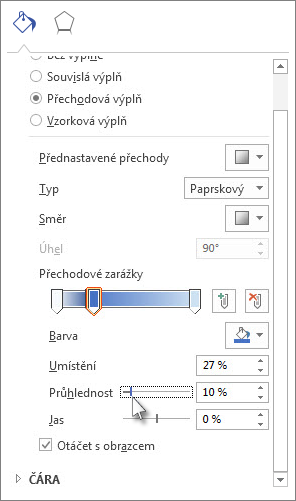
Tím se změní jenom část výkresu, řídí přechodovou zarážku průhlednost. Takže požadovaná celého obrazce mít stejnou průhlednost, například 75 % průhlednost nastavte 75 % v jednotlivých přechodových zarážek. Jinak Pokud chcete stejné úrovně průhlednosti přes celého obrazce, je nejjednodušší změnit výplň z přechodu plné.










